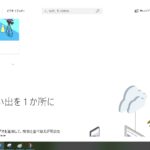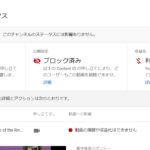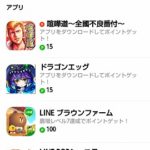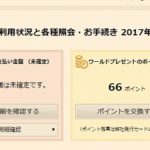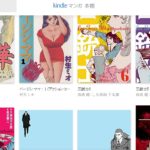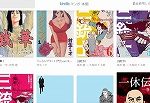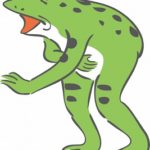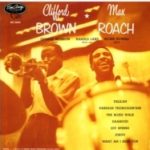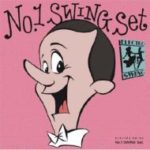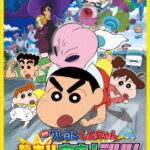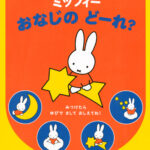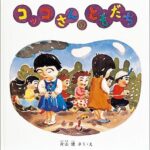2021/06/13
sponsored link
・ドメイン料金の支払いを止めるために自動契約を解除
私はこのブログ以外にも他のブログを運営していたのですが、残念なことにネタ切れを起こした上に、アクセス数も全然伸びない、ということで削除することにしました。
無料ブログであれば、予想しなかったブレイクがあるかもという理由で残しておいてもいいのですが、ドメイン料金を毎年払い続けるメリットがなくなってしまったブログなので…
まずはドメイン料金の支払継続を止めることにしました。
私はロリポップ!のサーバーにてムームードメインで取得したドメインを使っています。
ということでまずはムームードメインのサイトにログイン。
ちなみに、ここからは操作次第で更新のためのお金を払う画面に行ってしまったりします。メニューの「各種お支払い」の画面で「お支払い」を選ぶと支払いが行われてしまいます。注意してください。私は支払方法変更のつもりでここをクリックしたら、1年分の料金が支払われて解約予定だったドメインを継続する事態になりました。
さて、本題のドメイン解約に戻ります。
ドメイン操作→ドメイン一覧 と選んでいけば、自分の契約しているドメイン一覧が表示されます。
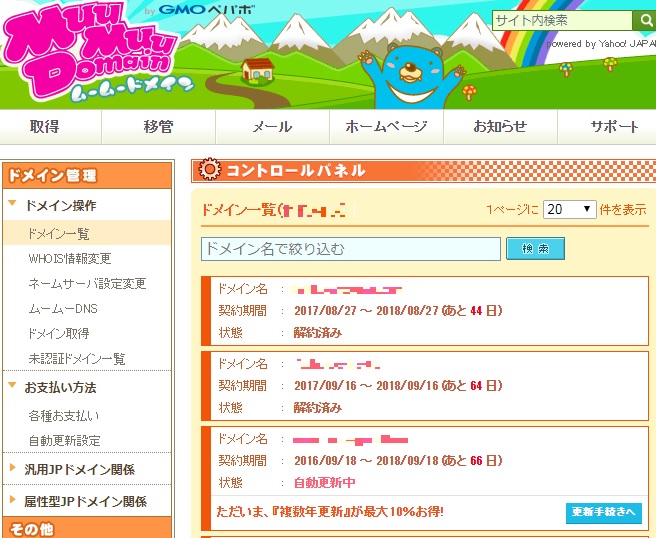
このようになります。
上記した理由ですでに自動更新をドメイン解約済みのブログが2つ。
もう1個解約するつもりのドメインがありますので、やっていきます。
手順としては、メニューの
お支払情報→自動更新設定 と進みます。
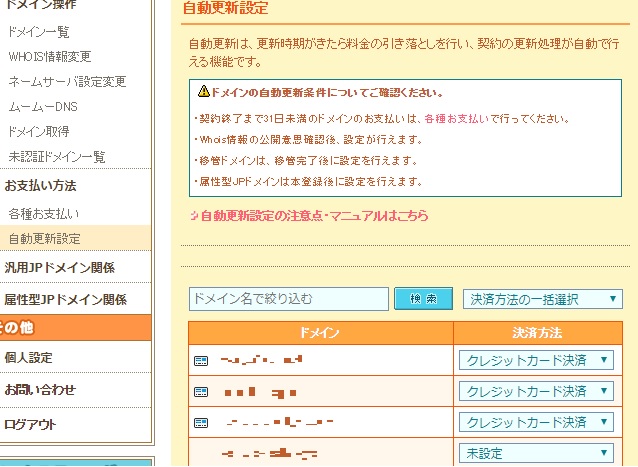
ここで、「クレジットカード決済」となっているのを「未設定」にします。
そして再びドメイン操作→ドメイン一覧 と選びます。先ほど自動契約を解除したドメインは、「状態」が表示されなくなっていると思います。
そして解約したいドメインをクリックします。
すると、個別のドメインの契約状況のページに移ります。
このページの真ん中あたりにある「契約情報」欄をご覧ください。
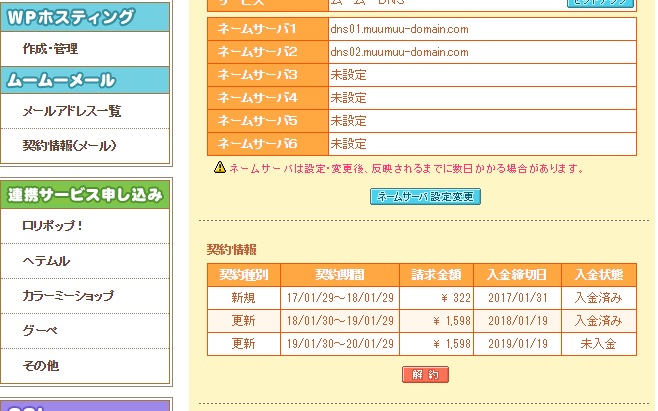
このように、下に「解約」の文字がありますので、ここをクリック。
すでに料金を支払い分の期間の契約は残りますが、先ほど自動契約を解除しており、解約も済ませたので契約期間が過ぎたらこのドメインを失うこととなります。
一応、ドメイン操作→ドメイン一覧 で見ておきますと、「状態:解約済み」と表示されます。
ということでドメインの解除という目的は達成されました。